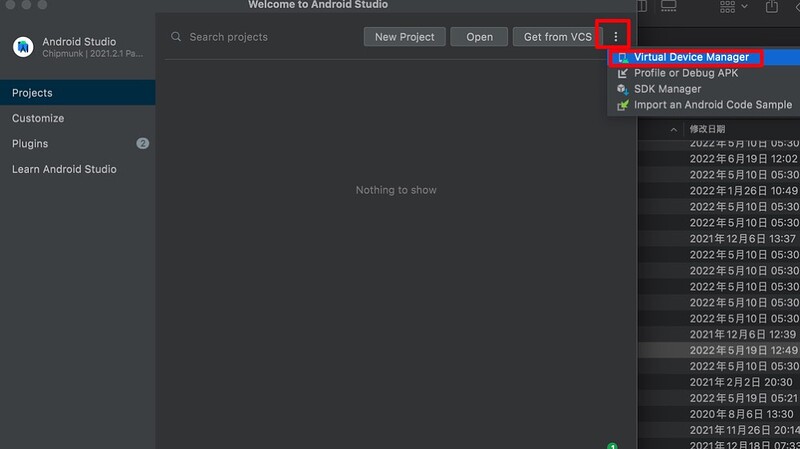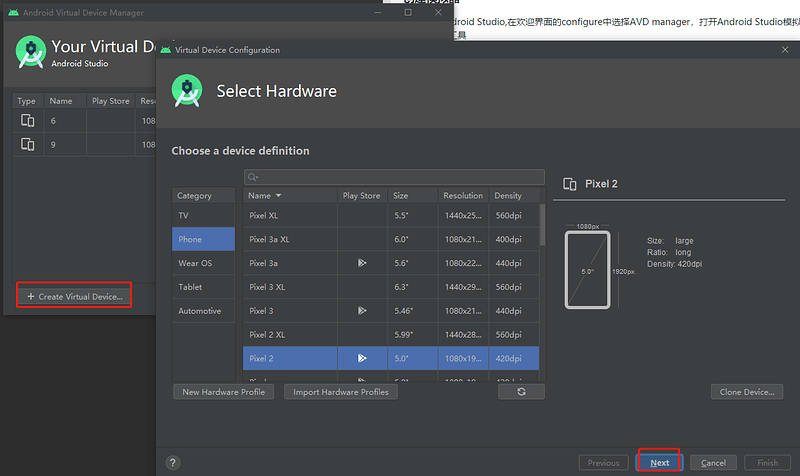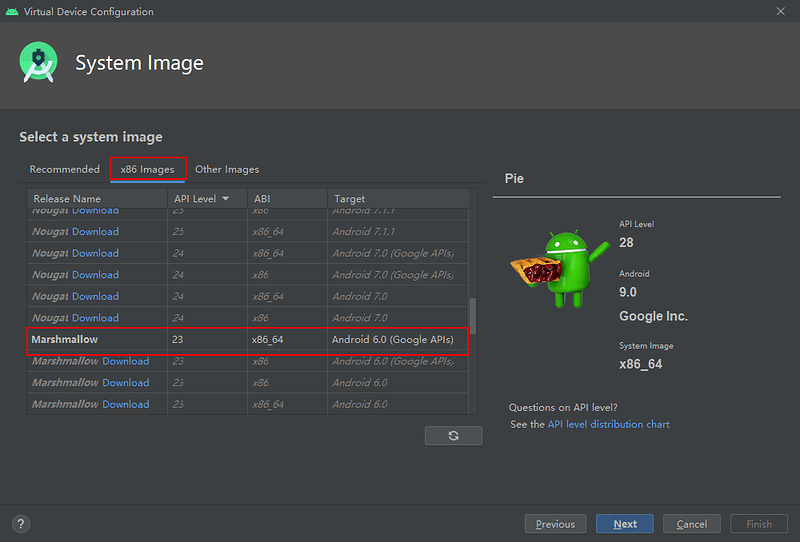创建模拟器
-
打开Android Studio,在欢迎界面的configure中选择AVD manager,打开Android Studio模拟器管理工具
-
进入创建模拟器界面,第一步是选择尺寸,只要选择一个常见的手机尺寸即可,图中我选择了一个5寸的手机
-
选完手机尺寸就来到了手机系统选择页面,(注意!!:有的时候这个页面会加载不出来这么多手机系统版本,可以稍等一会,如果还没有出现的话,退出重新再进来,因为列表数据是外网读取的,有时候会有出错等情况),不要在默认界面中选择系统,切换到X86列表中去选择,如果64位系统可以选择X86_64的镜像,不是的话选择X86即可,建议选择带有Google Apis的镜像,点击镜像名称后方蓝色的download链接下载系统镜像(较大,可能需要比较长的时间),下载完毕之后就可以使用该镜像去创建虚拟机了。建议优先准备一个6.0版本的镜像
-
选好所用的镜像之后,就来到了模拟器设置页面,页面顶部AVD Name可以设置模拟器的名字,建议设置一个比较短但是能区别系统版本的名字,这样之后在命令行运行的时候可以比较简单了快捷的通过名字来启动对应的模拟器。除了名字之外,点击下方Show Advanced Settings,展开高级选项,可以配置SD卡的存储大小SD Card,可以将这个容量稍微设置大一些,以免之后安装app的时候容量不足(这些设置之后都可以随意修改,需要再改也可以)
-
这样就创建好了一个模拟器,模拟器可以通过AVD Manager界面来运行,也可以通过命令行直接运行(需要在环境变量path中配置SDK下的emulator目录)
使用命令行启动模拟器
-
emulator @模拟器名字使用此命令即可直接在命令行启动模拟器,无需打开Android Studio,例如模拟器名字为android6就是用命令emulator @android6